最简单WIN7局域网联机方式
来源:网络收集 点击: 时间:2024-05-08一般电脑都集成网卡,能正常运行即可,电脑可随意,笔记本,台式,都可相互联。
2/6将网线分别插到两台电脑网络接口处,台式机一般在主机后面,笔记本本一般在侧面,连接好后,开始设置。
3/6两台电脑同样的操作:(WIN7下)双击桌面上的网络打开,选择网络和共享中心,点击更改适配器设置,选择连上的本地连接,右击选择它属性,双击Internet 协议版本 4(TCP/IPv4),选择常规选项,选中使用下面的IP地址:
此时,其中一台电脑设置如下:
IP地址:192.168.1.1
子网掩码:255.255.255.0
默认网关:192.168.1.1


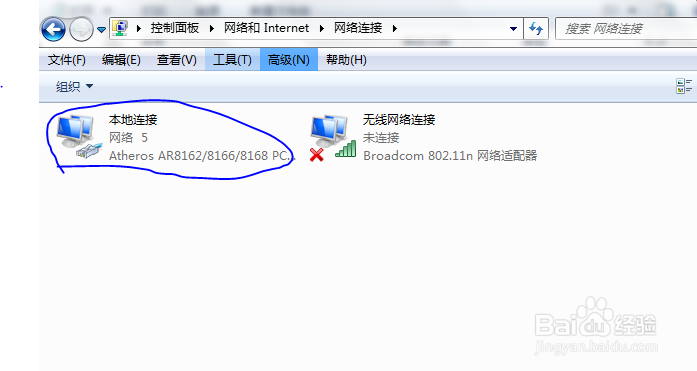
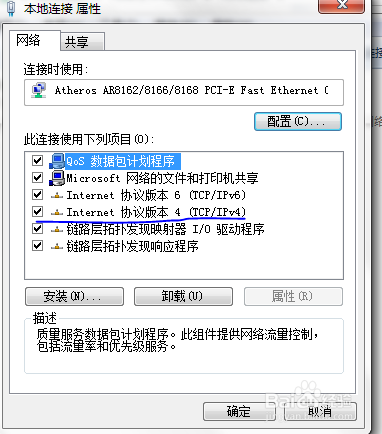
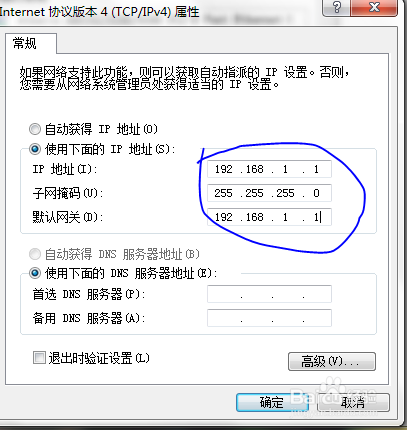 4/6
4/6另外一台电脑设置如下:
IP地址:192.168.1.2
子网掩码:255.255.255.0
默认网关:192.168.1.1
其它DNS不用管,点击确定就好。
如果是XP系统也是这样设置。
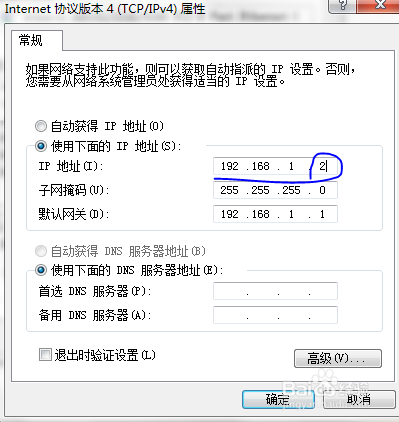 5/6
5/6其中一台电脑(IP地址:192.168.1.1)的这样操作:开始菜单-所有程序-附件-运行,输入:ping 192.168.1.2
之后如果lost后面为0%则连通了;
另外一台(IP地址:192.168.1.2)输入的是:ping 192.168.1.1
lost为0%则畅通;
这样你们就可以开始联机游戏了。
6/6现在来解释下:两台是同一网关地址哦,其中一台做为网关而已,另一台连接它,连接好后,任务栏图标显示感叹号是正常的,只要你能ping通即可,也就能玩,不用担心。没有设置工作组是因为,WIN7默认都是在一个工作组,因此不用设置。
注意事项如果不能ping通,以上设置正确,请禁用本地连接后,再启用即可连通,或者重启电脑。
win7联机版权声明:
1、本文系转载,版权归原作者所有,旨在传递信息,不代表看本站的观点和立场。
2、本站仅提供信息发布平台,不承担相关法律责任。
3、若侵犯您的版权或隐私,请联系本站管理员删除。
4、文章链接:http://www.1haoku.cn/art_709072.html
 订阅
订阅